教务管理系统教师用户使用手册
教务管理系统使用说明书

教务管理系统使用说明书目录一、系统安装与运行二、系统角色介绍三、系统管理员操作指南四、教学秘书操作指南五、班主任操作指南六、任课教师操作指南七、学生操作指南一、系统安装与运行1)点击“开始->运行”,输入“\\172.16.0.8”,2)点击“确定”按钮,出现系统登录框,用户如输入Guest,密码为空,3)点击确定后,打开服务器4)双击打开“教务成绩管理系统”文件夹5)首页双击安装“1.dotnetfx”6)再双击安装“2.setup”点击下一步,直至安装全成7)双击桌面图标“教务成绩管理系统”运行系统8)输入教工姓名及密码登录本系统。
9)本系统为互联网版本,即只要开通互联网,均可使用本系统,需在家使用的老师,可从学校服务器复制安装文件,带回家安装。
注:稍后,在教务处网站改版后,安装程序也可从教务处网站下载。
二、系统角色介绍本系统操作用户分为五种角色,各角色操作员任务介绍如下:1.系统管理员对系统进行全面管理,负责系统基础信息的录入与管理(部门、教工、学期、年级、专业)2.教学秘书负责班级信息与教学任务的管理3.班主任负责学生信息的管理及成绩查询4.任课教师查看教学任务,负责学期成绩的录入与提交5.教务管理员负责对学期成绩进行审核,对成绩进行查询与管理6.学生查询成绩三、系统管理员操作指南1.部门管理点击菜单“基础信息->部门管理”,出现如下画面:分别点击底部的“添加、修改、删除”按钮,完成学院的部门设置。
点击添加或修改画面如下:2.教工管理点击菜单“基础信息->教工管理”,出现如下画面:点击窗口底部按钮可以完成教工信息的添加、修改、删除、密码重设、简历管理。
添加与修改画面如下:重设密码界面如下:简历管理如下:注:教工简历功能为本系统提供的任意选修课功能准备,供学生在进行网上选课时,了解课程任教老师的相关情况,为选课选师提供参考。
3.学期管理点击菜单“基础信息->学期管理”,出现如下画面:在此界面中,可以完成学期的添加、修改、删除,以及设置当前学校。
正方教务管理系统教师使用手册

正方教务管理系统教师使用手册目录1、系统介绍......................................................................................................错误!未定义书签。
2、系统功能介绍..............................................................................................错误!未定义书签。
3、申请功能介绍..............................................................................................错误!未定义书签。
3.1 教室预约申请.....................................................................................错误!未定义书签。
3.2 调停课申请.........................................................................................错误!未定义书签。
3.2.1 申请更换排课课时间、调课..................................................错误!未定义书签。
3.2.2 申请补课、停课......................................................................错误!未定义书签。
3.3.4 申请换教室..............................................................................错误!未定义书签。
教务产品用户使用手册-教师
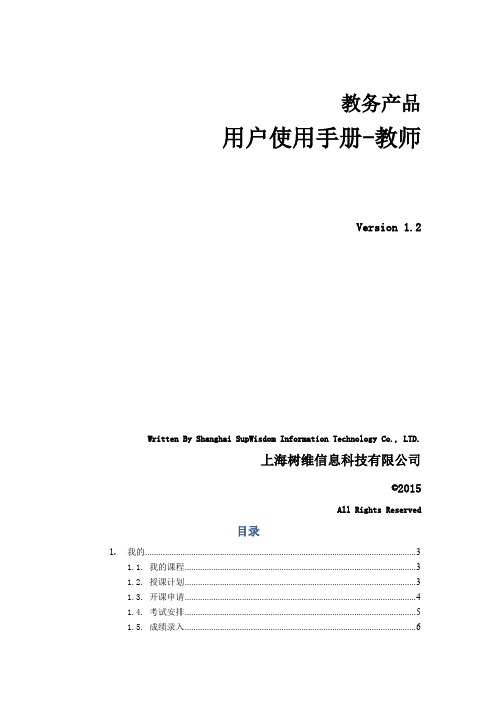
教务产品用户使用手册-教师Version 1.2Written By Shanghai SupWisdom Information Technology Co., LTD.上海树维信息科技有限公司©2015All Rights Reserved目录1.我的 (3)1.1. 我的课程 (3)1.2. 授课计划 (3)1.3. 开课申请 (4)1.4. 考试安排 (5)1.5. 成绩录入 (6)1.7. 我的教学大纲 (7)1.12. 调课申请 (7)1.15. 教师分析 (8)1.16. 课程分析 (9)2.公共服务 (10)3.1. 教室借用 (10)3.2. 站内消息 (11)3.3 第三方授权管理 (12)3.毕业论文 (13)4.1. 毕业论文 (13)4.系统菜单 (18)6.1. 我的账户 (18)点击我的→我的课程,进入我的课程页面(图1.1-1),可按照学年学期查询查看我的课程;图1.1-11)在我的课程页面(图1.1-1)中点击上课人数一列中的具体数字,进入考勤表页面(图1.1-2),可以查看选择该课程的所有学生名单;点击右上角的进入打印设置页面,提供打印功能;图1.1-2点击我的→授课计划,进入授课计划申请页面(图1.2-1),可按照学年学期查询查看授课计划;图1.2-1在授课计划申请页面(图1.2-1)中,分别点击课程序号、课程名称、课程类别、教学班、课时,可实现按点击项排序的功能;1)填写授课计划:在授课计划页面中选择一条课程(如图1.2-1中所选),点击左上角的,进入授课计划申请填写页面(图1.2-2),可以填写该课程的授课计划;图1.2-2其中“周次”为所选课程的上课周次(如,若该课程上课时间为第3周~第5周,则此处表格增加两行:“第4周”“第5周”)。
其他3列——“授课主题”“内容简介”“参考资料”——为管理员在“教学质量->授课计划->模板设置”中设定,其列数、小标题、输入域类型等均由管理员设置。
(中小学校)全国教师管理信息系统学校用户操作手册

(中小学校)全国教师管理信息系统学校用户操作手册全国教师管理信息系统学校用户操作手册第一章登录与账号管理1.1 登录系统1.2 找回密码1.3 修改密码1.4 注销账号第二章用户信息管理2.1 查看个人信息2.2 修改个人信息2.3 个人照片第三章课程管理3.1 创建课程3.2 查看课程信息3.3 修改课程信息3.4 删除课程第四章班级管理4.1 创建班级4.2 查看班级信息4.3 修改班级信息4.4 删除班级第五章学生管理5.1 学生信息导入5.2 学生信息导出5.3 查看学生信息5.4 修改学生信息5.5 删除学生信息第六章教师评价6.1 填写教师评价表6.2 查看教师评价结果6.3 修改教师评价结果第七章课程安排7.1 添加课程安排7.2 修改课程安排7.3 删除课程安排第八章成绩管理8.1 添加学绩8.2 修改学绩8.3 删除学绩8.4 查看学绩报表第九章教师考勤9.1 添加教师考勤记录9.2 查看教师考勤记录9.3 修改教师考勤记录9.4 删除教师考勤记录第十章系统设置10.1 学年学期设置10.2 学校信息设置10.3 权限管理设置附件:本文档不涉及附件。
法律名词及注释:1、教师管理信息系统:全国教师管理信息系统是教育部推出的用于统一管理全国中小学教师信息的云平台。
2、学生信息导入:将学生的相关信息从外部文件导入系统中。
3、学生信息导出:将系统中的学生信息导出到外部文件。
4、教师评价表:用于评价教师教学水平和教学效果的表格。
5、课程安排:指安排学生上课的具体时间、地点和授课教师等信息。
6、学绩报表:将学生的成绩数据按照一定格式整理并输出的报表。
新教务管理系统教师端功能操作手册

第1章教师服务系统为教师、教辅人员提供教学相关的各项服务,包括各项活动的申请、信息查询管理、师生互动管理、成绩提交、各类信息申报管理等,全面实现教师在校期间各项教学活动相关工作的信息化。
1-1 主页面教师服务主页面说明:教师服务主页面包含功能菜单与快捷菜单。
功能菜单包括:我的桌面、教学服务、考务成绩、教学考评、实践实验、教育科研,通过点击各菜单,可进入各分类教学服务页面。
教师用户也可通过点击主页面的快捷菜单直接进入到常用的功能模块中,主页面快捷菜单包括:个人信息:在主页面显示个人照片、姓名、工号信息。
教学周历:进入教学周历查询页面,可通过选择学年学期查询和打印教学周历表。
已收留言:进入留言查询页面,查询到已收的留言信息。
成绩录入:进入学生成绩录入页面,进行学生考试成绩录入。
已收公告:进入公告查询页面,查询到已收的公告信息。
成绩登分册:进入成绩登分册打印页面,可通过选择学年学期,查询和打印成绩登分册和考勤表。
学生评教:进入教师教学评价页面,参与学年学期的教学评价活动。
教学周历查询:进入教学周历查询页面,可通过选择学年学期查询和打印教学周历表。
专业培养方案:进入专业培养方案查询页面,按院系、年级、专业查询专业培养方案信息。
考务安排:进入考务安排查询页面,按学年学期、学期类别查询个人监考安排情况。
1-2 我的桌面主要功能包括公告留言、个人信息、在线问答、我的信息、教学周历。
1-2.1公告留言系统将已收公告、已收留言分开管理。
用户可以根据自己的权限查询留言和公告,并可对留言信息进行回复。
1-2.1.1已收公告步骤1.请依次点击【我的桌面】-【已收公告】,打开已收公告列表页面。
已收公告列表步骤2.点击【查看】按钮,可以查看通知公告明细信息,如下图已收公告明细页面。
已收公告明细1-2.1.2已收留言步骤1.请依次点击【我的桌面】-【已收留言】,打开已收留言列表页面。
已收留言列表说明:【查看】:点击查看按钮,可查看留言明细信息。
(完整版)教务管理系统操作手册

正方现代教务管理系统WEB端教师用户手册杭州正方电子工程有限公司目录一、系统登录打开IE浏览器,输入WEB服务器地址(210.33.176.200)或从教务处主页登录“正方教务管理系统”,进入用户登录界面。
输入用户名及口令(与原系统相同),选择“教师”角色,按“登录”。
(请各位老师不要忘记关闭所有开启的窗口,以防他人进入,造成不良后果!)二、信息维护信息维护内容包括:个人简历、密码修改、全校性公选课申请、公选课教材指定、教学日历、临时调、停(补)课申请。
2.1教师个人简历维护点击“信息维护”->“个人简历”,维护性别、联系电话、E-MAIL、教师简介等内容;2.2密码修改为防止登录信息泄密,请各位教师尽快更改原始密码,点击“信息维护”->“密码修改”,修改自己的原始密码和登陆名。
2.3全校性公选课申请点击“信息维护”->“全校性公选课申请”。
1、依次选择开课学年学期、课程名称、课程性质、课程类别、课程归属、考核方式、上课校区、场地要求;2、输入周学时、起止周(格式如01-16)、学分、容量;3、设置面向对象、禁选对象:选择年级、或学院、或专业(若面向2001级的只选年级2001),点击添加对象;4、录入课程简介(250字以内)、申请说明(150字以内);5、点击“保存”完成申请。
6、点击“打印”输出到EXCEL,打印后交院系签字审核。
2.4公选课教材指定担任全校性公选课开课任务的老师可点击“信息维护”->“公选课教材指定”指定公选课教材,但必须录入教材名称、教材作者、出版社及教材版别。
2.5教学日历选择学年,学期以及课程名称,录入周次,选择授课形式,录入教学内容;录入完毕后按保存按钮。
若有多个相同教学班的,可点击“拷贝来自”,复制相同的日历再保存。
教学日历可以根据不同的系统设置显示不同的两种格式,可以满足不同学校的要求。
格式一格式二2.6临时调、停(补)课申请点击“信息维护”->“临时调、停(补)课申请”,依次选择变动类别、课程、变动上课信息、原起始周、原结束周、变动后起始周、变动后结束周、变动后上课时间(星期几、第几节、上课长度),点击“检测可使用教室”后选择可使用教室,再录入调课理由,点击“申请”,下面显示申请信息及审核情况,待教务处审批同意后,会显示审批结果及调整后的时间、地点。
新教务管理系统教师使用指南
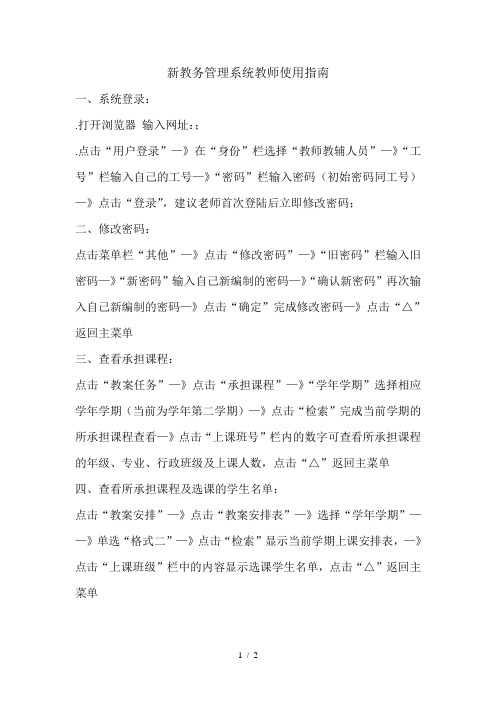
新教务管理系统教师使用指南一、系统登录:.打开浏览器输入网址:;.点击“用户登录”—》在“身份”栏选择“教师教辅人员”—》“工号”栏输入自己的工号—》“密码”栏输入密码(初始密码同工号)—》点击“登录”,建议老师首次登陆后立即修改密码;二、修改密码:点击菜单栏“其他”—》点击“修改密码”—》“旧密码”栏输入旧密码—》“新密码”输入自己新编制的密码—》“确认新密码”再次输入自己新编制的密码—》点击“确定”完成修改密码—》点击“△”返回主菜单三、查看承担课程:点击“教案任务”—》点击“承担课程”—》“学年学期”选择相应学年学期(当前为学年第二学期)—》点击“检索”完成当前学期的所承担课程查看—》点击“上课班号”栏内的数字可查看所承担课程的年级、专业、行政班级及上课人数,点击“△”返回主菜单四、查看所承担课程及选课的学生名单:点击“教案安排”—》点击“教案安排表”—》选择“学年学期”——》单选“格式二”—》点击“检索”显示当前学期上课安排表,—》点击“上课班级”栏中的内容显示选课学生名单,点击“△”返回主菜单五、打印、下载选课学生点名册或成绩记载表:点名册:点击“成绩录入”—》“打印成绩登记册”—》“分课程按上课班级打印学生点名册”—》选择“学年学期”—》点击“检索”显示所承担的课程—》点击相关课程右边的“打印”显示学生点名册,可选择“打印”、“导出”完成打印或下载功能(下载为文件).成绩记载表:点击“成绩录入”—》“打印成绩登记册”—》“分课程按上课班级打印成绩登记册”—》选择“学年学期”—》点击“检索”显示所承担的课程—》点击“格式一”或“格式二”显示要打印的名册—》选择“打印”或“导出”完成相应的功能,点击“△”返回主菜单六、成绩录入:点击“成绩录入”—》“录入学生成绩”—》“分课程按上课班级录入学生成绩”—》选择“学年学期”—》点击“检索”显示所承担的课程—》点击相关课程右边的“录入”显示要录入的学生成绩信息,点击相关功能完成成绩提交。
技术资料学校教务管理系统操作手册
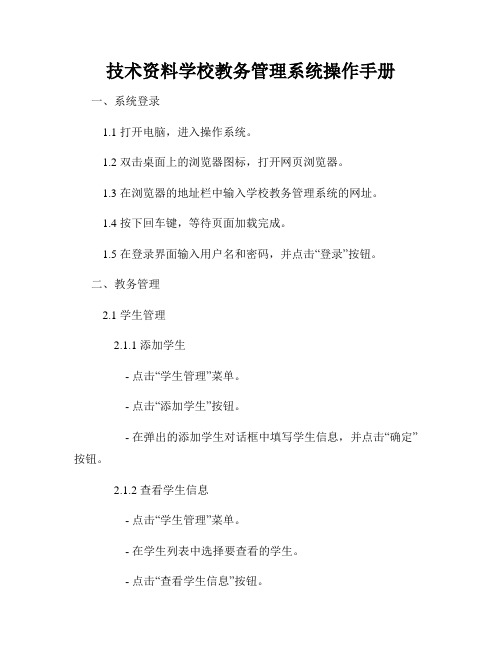
技术资料学校教务管理系统操作手册一、系统登录1.1 打开电脑,进入操作系统。
1.2 双击桌面上的浏览器图标,打开网页浏览器。
1.3 在浏览器的地址栏中输入学校教务管理系统的网址。
1.4 按下回车键,等待页面加载完成。
1.5 在登录界面输入用户名和密码,并点击“登录”按钮。
二、教务管理2.1 学生管理2.1.1 添加学生- 点击“学生管理”菜单。
- 点击“添加学生”按钮。
- 在弹出的添加学生对话框中填写学生信息,并点击“确定”按钮。
2.1.2 查看学生信息- 点击“学生管理”菜单。
- 在学生列表中选择要查看的学生。
- 点击“查看学生信息”按钮。
2.2 课程管理2.2.1 添加课程- 点击“课程管理”菜单。
- 点击“添加课程”按钮。
- 在弹出的添加课程对话框中填写课程信息,并点击“确定”按钮。
2.2.2 查看课程信息- 点击“课程管理”菜单。
- 在课程列表中选择要查看的课程。
- 点击“查看课程信息”按钮。
2.3 教师管理2.3.1 添加教师- 点击“教师管理”菜单。
- 点击“添加教师”按钮。
- 在弹出的添加教师对话框中填写教师信息,并点击“确定”按钮。
2.3.2 查看教师信息- 点击“教师管理”菜单。
- 在教师列表中选择要查看的教师。
- 点击“查看教师信息”按钮。
2.4 成绩管理2.4.1 录入成绩- 点击“成绩管理”菜单。
- 选择要录入成绩的课程。
- 点击“录入成绩”按钮。
- 在弹出的成绩录入表格中填写学生的成绩。
2.4.2 查看成绩- 点击“成绩管理”菜单。
- 选择要查看成绩的课程。
- 点击“查看成绩”按钮。
三、系统设置3.1 修改密码- 点击右上角的用户名,选择“修改密码”选项。
- 在弹出的修改密码界面中输入原密码、新密码和确认密码。
- 点击“确定”按钮,保存修改。
3.2 个人信息修改- 点击右上角的用户名,选择“个人信息修改”选项。
- 在弹出的个人信息修改界面中修改需要变更的信息。
- 点击“确定”按钮,保存修改。
- 1、下载文档前请自行甄别文档内容的完整性,平台不提供额外的编辑、内容补充、找答案等附加服务。
- 2、"仅部分预览"的文档,不可在线预览部分如存在完整性等问题,可反馈申请退款(可完整预览的文档不适用该条件!)。
- 3、如文档侵犯您的权益,请联系客服反馈,我们会尽快为您处理(人工客服工作时间:9:00-18:30)。
教务管理系统 教师用户使用手册
三峡大学理学院
2009-12
目录
一. 进入教务管理系统界面 (3)
二. 教师课表查询 (5)
三. 校本部课程选课名单、点名册、成绩报表查询 (5)
四. 科技学院课程点名册、成绩报表查询 (6)
五. 成绩录入、试卷分析流程 (6)
六. 成绩录入 (6)
七. 试卷分析 (8)
八. 其它查询功能 (8)
一.进入教务管理系统界面
1.三峡大学首页:点击“本科教育”进入教务处
2.教务处首页:点击“教务网络”进入教务管理系统
3.教务管理系统入口:点击“教务管理系统通服务器(非学生使用)”
4.进入教务管理系统:输入用户名、密码、验证码后,进入教务管理系统
二.教师课表查询
左边主菜单中点击“排课系统”主菜单,点击“课表查询”子菜单,即进入教师课表查询页面。
页面上半部分显示学院、学年、学期、教师姓名等查询条件,输入相关条件并点击[搜索]后,在页面下半部分将按查询条件显示所输入教师课表。
*老师在开学第一天到教学办领取课表。
三.校本部课程选课名单、点名册、成绩报表查询
左边主菜单中点击“选课系统”,点击“点名册与成绩表”子菜单,进入点名册和成绩报表页面。
在页面上半部分显示开课单位、学年、学期、年级、课程、班次、教师等查询条件,输入相关条件点击[搜索]后显示课程列表,在列表中点击[点名册]或[成绩表]将显示相关内容。
学年、学期可以选择,默认为当前学期。
四. 科技学院课程点名册、成绩报表查询
左边主菜单中点击“学年制计划任务”,点击 “单科成绩报表”子菜单,进入点名册和成绩报表页面。
在页面上半部分显示开课单位、学年、学期班级等查询条件,输入相关条件点击[搜索]后显示课程列表,在列表中点击[点名册]或[成绩报表]将显示相关内容。
学院、学院、学期、班级需要自己输入,默认为空。
五. 成绩录入、试卷分析流程
六. 成绩录入
1. 查询课程
左边主菜单中点击“成绩管理”主菜单下点击“按课程”子菜单,系统进入正常考试的课程管理页面。
页面上半部分提供了学院、学年、学期和课程。
选择后,点击[搜索]按钮,页面的右半部分显示符合查询条件的课程。
学年、学期需要自己输入,默认为空。
